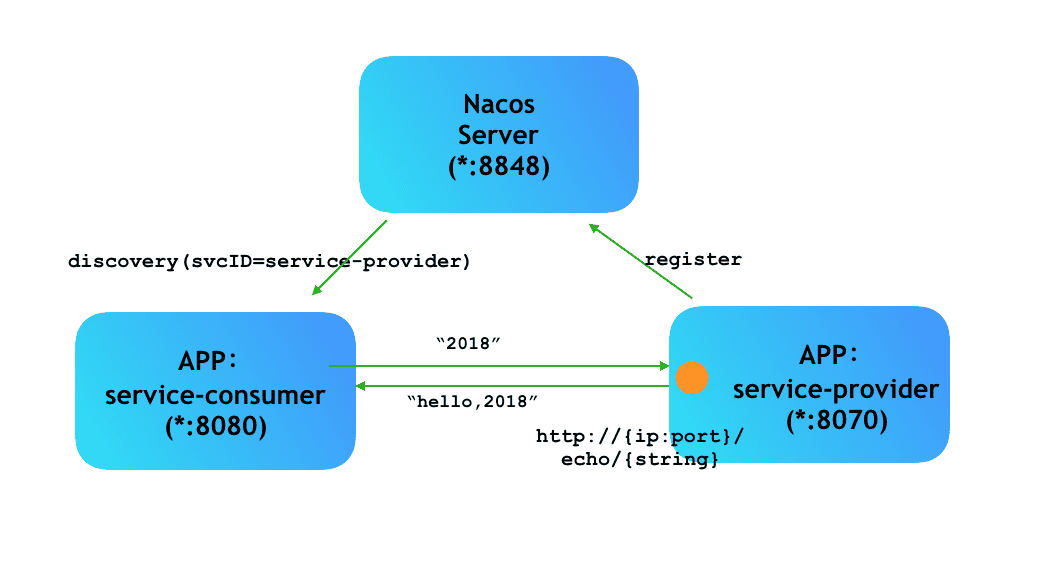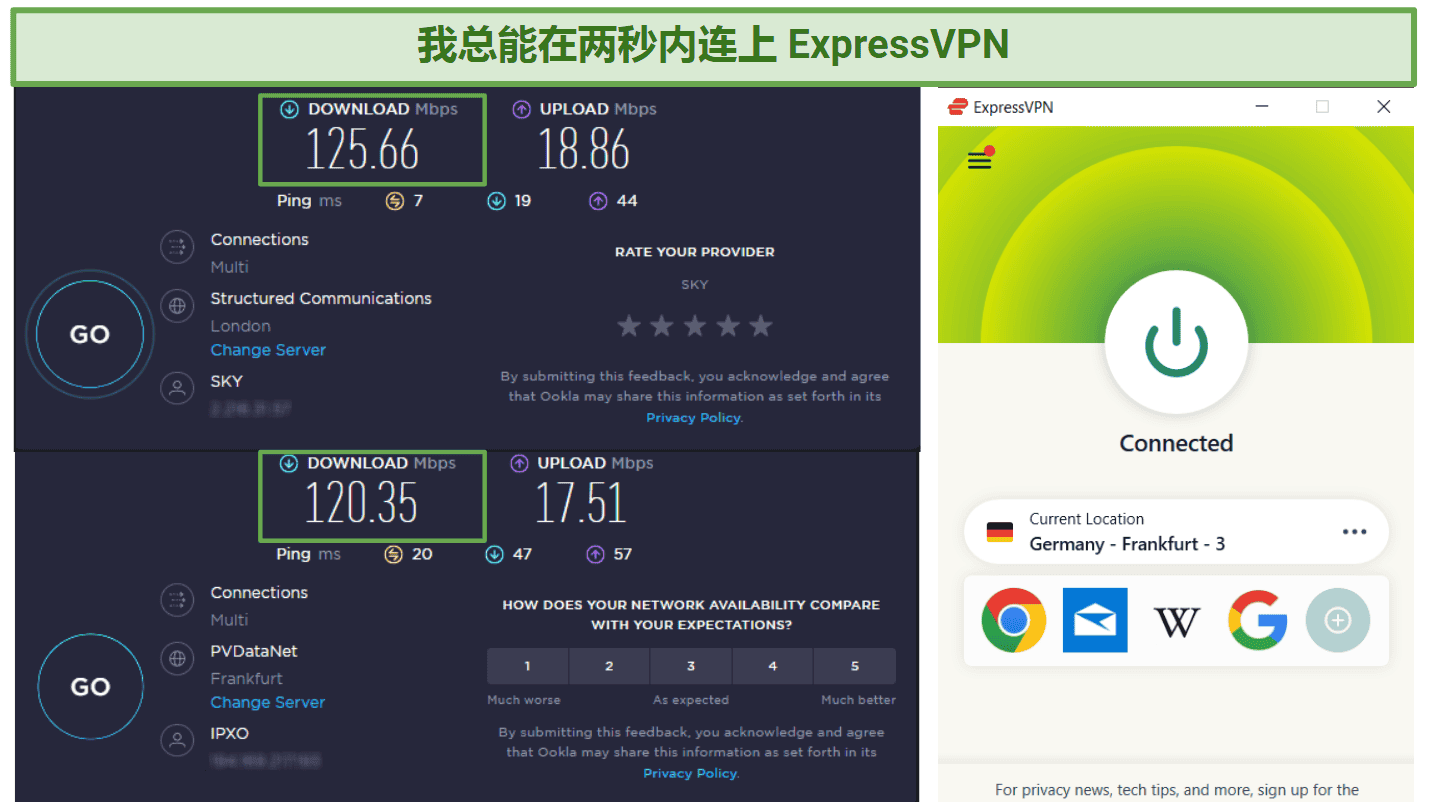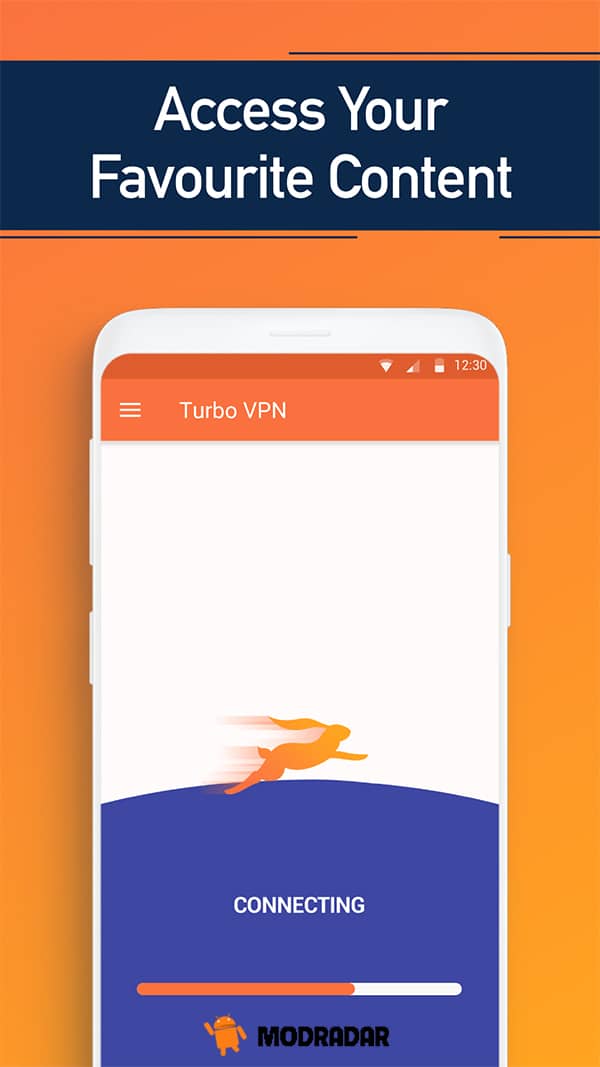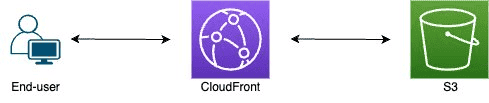未找到结果
我们无法找到任何使用该词的内容,请尝试搜索其他内容。

在你的所有裝置登入 iCloud
在你的所有裝置登入 iCloud若要在裝置上設定 is 可將資訊儲存於 iCloud,請在每部裝置上使用相同的 Apple ID 與密碼登入。你可以選擇哪些 App 可將資訊儲存於 iCloud,以及個別裝置上可以使用的 iCloud 功能。瞭解各 App 或功能如何使用 iCloud 。【注意
在你的所有裝置登入 iCloud
若要在裝置上設定 is 可將資訊儲存於 iCloud,請在每部裝置上使用相同的 Apple ID 與密碼登入。你可以選擇哪些 App 可將資訊儲存於 iCloud,以及個別裝置上可以使用的 iCloud 功能。瞭解各 App 或功能如何使用 iCloud 。
【注意】關閉裝置上的某個 App 或功能的 iCloud 功能後,就無法在此裝置上存取該 App 或功能儲存在 iCloud 的資訊。然而,你仍能在其他已為該 App 或功能開啟 is 如何在你的所有裝置上將資訊保持最新狀態 iCloud 的裝置上存取已儲存的資訊。請參閱〈iCloud is 如何在你的所有裝置上將資訊保持最新狀態 如何在你的所有裝置上將資訊保持最新狀態 〉 。
在 iPhone、iPad 或 iPod touch 上設定 iCloud
-
在 iPhone、iPad 或 iPod touch 上,前往「設定」> [你的姓名]。
如果畫面上並未顯示你的名稱,請點一下「登入你的[裝置] 」 , 接著輸入你的 Apple id(或存檔的其他電子郵件地址或電話號碼)以及密碼 。
-
執行下列其中一項步驟:
在 Mac 上設定 iCloud
-
在 Mac 上執行下列其中一項操作:
-
macOS 13 或以上版本:選擇「蘋果」選單 >「系統設定」,按一下側邊欄頂端的[你的名字],然後按一下「iCloud」。
如果畫面上並未顯示你的名稱,請按一下「使用 Apple ID 登入」(或存檔的其他電子郵件地址或電話號碼),輸入密碼,然後按一下「iCloud」。
-
macOS 12 或之前版本 :選取「蘋果」選單 >「系統偏好設定」、按一下「Apple ID」,然後按一下「iCloud」。
若你未看見 Apple ID,請按一下「登入」,輸入你的 Apple ID 與密碼,然後按一下「iCloud 」 。
-
-
開啟或選取個別的 App 或功能 。
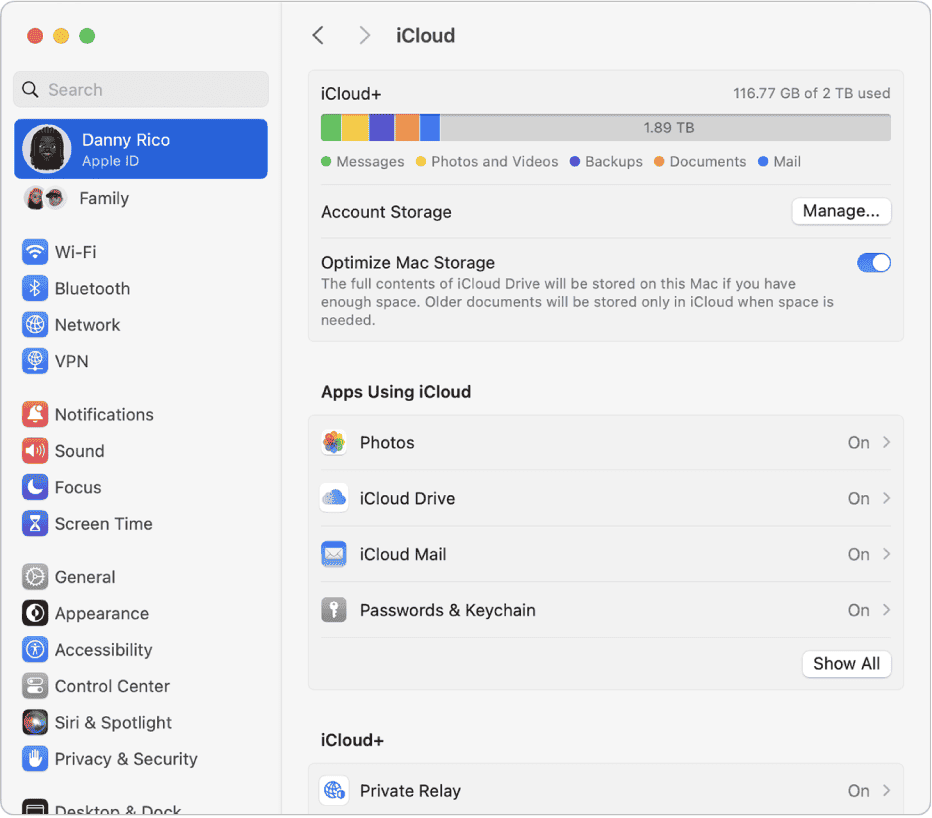
在 Apple Watch 上設定 iCloud
-
與 iPhone 配對的 Apple Watch :如果你在 iPhone 上為某個 App 或功能開啟了 iCloud,即可在你的 Apple Watch(如有)上看到該 App 或功能的資訊。你可以更改 iPhone 的 Apple Watch App 設定,以選擇要在 Apple Watch 上顯示哪些資訊。請參閱《Apple Watch 使用手冊》中的〈Apple Watch App〉。
-
家庭成員設定的 Apple Watch:你可以使用 Apple Watch 上的「設定」App 來為 App 或功能開啟或關閉 iCloud。
在 Apple TV 上設定 iCloud
-
在 Apple TV 上打開「設定」App。
-
選擇「使用者與帳號」,然後選取你的帳號。
-
若你尚未使用 Apple ID 登入 iCloud,請選擇「iCloud」>「登入」,然後輸入你的 Apple ID 和密碼。
-
在 iCloud 區段選擇某個 App 或功能,然後將其開啟或關閉。
在 Windows 電腦上設定 iCloud
如要使用 Windows 版 iCloud,你必須在 iPhone、iPad、iPod touch 或 Mac 上設定 iCloud,並遵循下列步驟操作。
-
如果你尚未擁有 Windows 版 iCloud,請從 Microsoft Store 下載。請參閱 Apple 支援文章〈下載 Windows 版 iCloud。
-
打開 Windows 版 iCloud。
如果系統要求你登入,請輸入你的 Apple ID(或其他存檔的電子郵件地址或電話號碼)以及密碼。
-
為每個 App 或功能按一下「同步[App 或功能] 」 , 或右下角的「稍後再說 」 。
你也可以在設定流程期間調整特定 App 或功能的「進階設定」,或安裝延伸功能 。
-
選擇是否共享 iCloud 分析資料,然後按一下「完成設定」。
如需更多資訊,請參閱《Windows 版 iCloud 使用手冊》。
如果你在設定 iCloud 時發生問題,請查看 Apple 支援文章〈如果無法連接或登入 iCloud〉。